笔记本内存条怎么装,小猪教您怎么安装笔记本内存条
- 时间:2018年07月31日 15:22:06 来源:魔法猪系统重装大师官网 人气:3428
现在买电脑很多人都喜欢笔记本电脑,而内存条对于笔记本就好像是仓库,对于一些不满意笔记本内存大小的电脑爱好者人来说,更换安装笔记本内存条是比较常见的事,但是对于新手又是另说,下面,小编跟大家分享安装笔记本内存条的经验。
内存条就像计算机的仓库,你想多存点东西,就必须要扩张内存条。很多朋友不太懂电脑的一些拆装操作,也不知道笔记本内存条怎么装。由于笔记本电脑的结构与台式电脑不同,所以其硬件排列方式与安装方法自然与台式电脑会有很大不同,下面,小编给大家介绍安装笔记本内存条的操作步骤。
怎么安装笔记本内存条
准备好笔记本电脑,内存条,小十字螺丝刀。
内存条可以到实体店或者网上购买,购买前先查看自己电脑原装内存条的型号和类型,可以用鲁大师检测,比如小编此次购买的就是DDR3 1600MHZ 品牌按个人习惯吧 小编感觉差距并不是太大。
还有一点就是购买以前一定要确定自己电脑有多余的插槽,不然我们就必须买一个更大内存代替原来的内存了。

内存条载图1
笔记本电脑不要连接电源,将笔记本翻过来背面朝上,打开电池的锁,然后把电池拆下来。

笔记本载图2
用螺丝刀把后盖的螺丝拧开,不用太用力。
然后顺着后盖的OPEN方向滑动后盖打开。
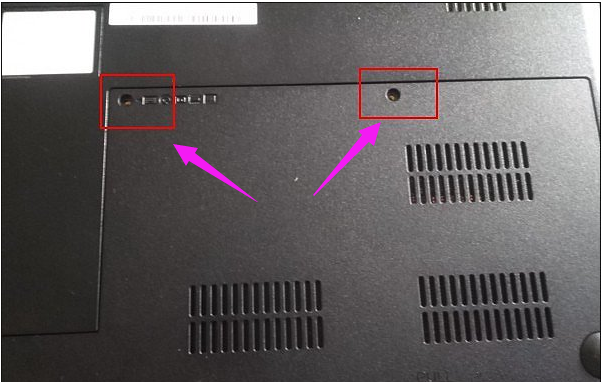
笔记本载图3
找到内存条的位置,小编认为还是比较好找的。
小编的内存条在笔记本右下侧 绿色的条。
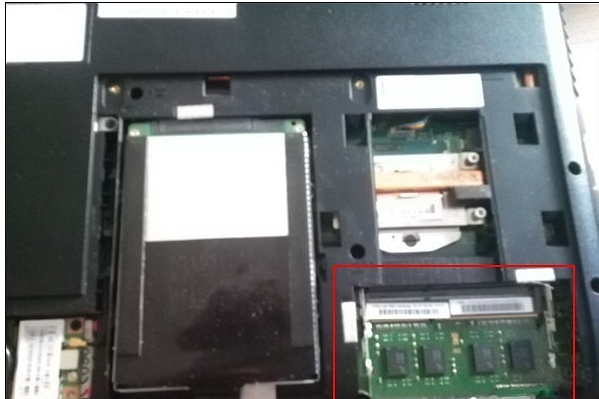
内存条载图4
用比较亮的光源照一下 仔细观察一下内存插槽 可以试着估计一下插槽的倾斜角度。
注意和内存条上的凹槽对照位置,安装的时候要把内存槽的凹槽和内存条的凹槽对应上 不用和原装的位置对应。

笔记本载图5
对好位置之后 将内存条以40度角倾斜插入,如果插入正确的话,我们会有那种进入的感觉。
小编也不知道如何形容,如果安装角度不对的话,是难以准确安装的。

内存条载图6
内存条插好之后会保持刚才插入的请教,然后向下按压内存条。
使机器上专门用来固定内存的两个银色条别住就好了。

笔记本内存条载图7
安装好之后,把后盖合上并把螺丝装好即可开机使用了。
开机后可以使用鲁大师检测一下我们的内存条看看品牌和生产时间和卖家说的是否一样,注意频率和类型。
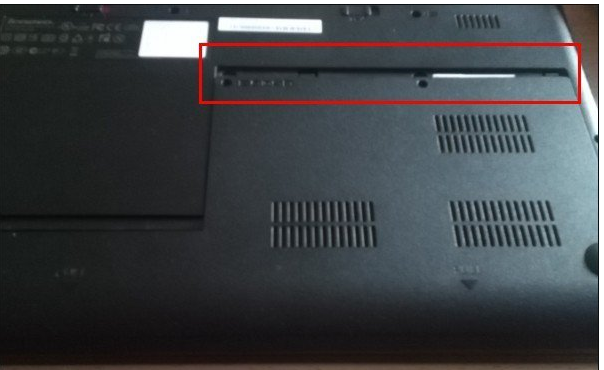
笔记本载图8
注意事项:插入内存条的时候需要用力但不要用蛮力以防损坏内存条,只有你找到正确的位置和角度的时候用力就可以插入了。
以上便是关于笔记本内存条安装教程,笔者建议用户安装内存的时候,尽量保持绿色部分的电路板不被碰到,用户可以像CD碟片一样掐着两段即可,因为手指上会分泌盐分和汗水,虽然不多,但对内存条还是有些影响的。
笔记本,安装内存条,笔记本内存条,内存条








